共有する実用的な Word のヒント: 多肢選択式の質問に対する回答をすぐに非表示にします。
- 青灯夜游転載
- 2023-03-16 19:46:496894ブラウズ
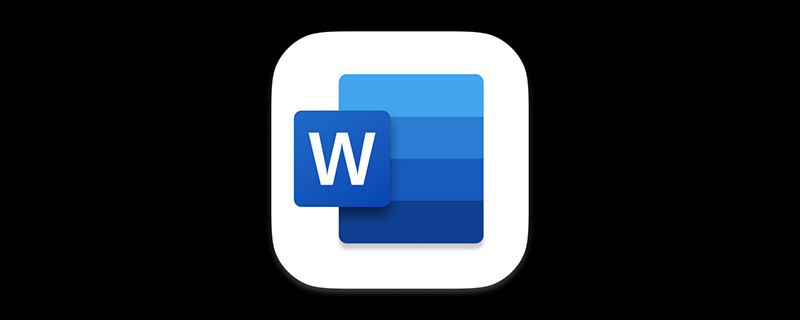
単一選択問題と多肢選択問題を含む一連のテスト用紙。元のテスト用紙の回答は各問題の最後に記入されているため、印刷されて学生に直接配布されるため、評価の重要性はありません。したがって、小中学校の教師は通常、テスト用紙を作成するときに、答えを括弧内に隠します。しかし、試験問題には数十から数百の選択問題が含まれており、それを一つ一つ非表示にしてしまうと効率が非常に悪くなります。
そこで、今日の記事では、編集者が 2 つのバッチ処理テクニックを紹介し、単一選択および複数選択の質問に対する回答をすばやく非表示にする方法を説明します。
1. 単一選択肢の質問に対する回答を非表示にする
単一選択肢の後の括弧内の回答を非表示にしたい場合Word で質問する場合は、次の手順を実行できます。
テスト用紙の文書を開き、最初に回答の 1 つを選択し、それを外側の括弧のペアと一緒にコピーし、Ctrl H キーの組み合わせを押して、 [検索と置換] ダイアログ ボックスで、内容をコピーして [検索内容] テキスト ボックスに貼り付け、括弧内の答えを「^$」に変更し、[置換文字列] ボックスに「()」を入力します (注:は括弧の間のスペースです)、「すべて」をクリックして「置換」ボタンをクリックするだけです。
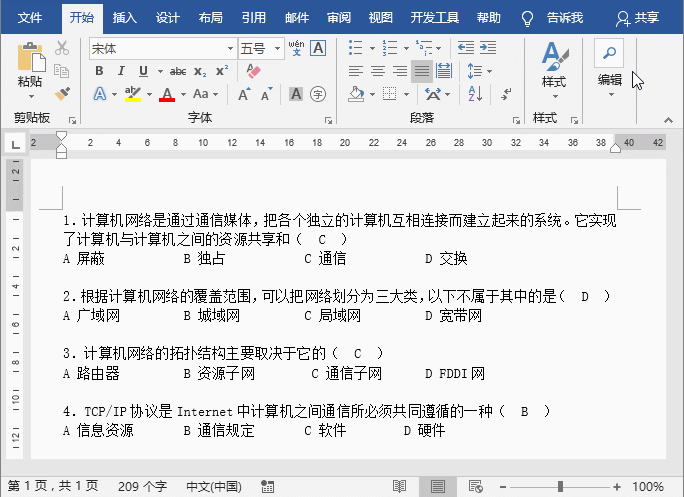
コード分析: 検索コード (^$) は、括弧のペアに含まれるすべての文字を検索することを指します。「$」は任意の文字を表します。 ^$ コードを手動で入力したくない場合は、[置換] ダイアログ ボックスの [その他]-[特殊形式] ボタンをクリックし、ポップアップ メニューで [任意の文字] オプションを選択すると、自動的に ^$ コードが入力されます。追加してください。
2. 複数選択の質問に対する回答を非表示にする
上記の操作では、単一選択の質問の回答のみを非表示にできます。多肢選択式の質問「質問」の場合、回答は 2 文字以上で、回答の文字数が一致していません。どうすればよいですか?次の操作を参照してください。
(1) テスト用紙ドキュメントを開き、Ctrl H キーを直接押して「検索と置換」ダイアログ ボックスを開きます。
(2) [置換] タブを選択し、[コンテンツの検索] テキスト ボックスにマウス カーソルを置き、[詳細] ボタンをクリックし、[ワイルドカードを使用する] チェック ボックスをオンにして、[クリック] をクリックします。 [特殊形式] ボタンをクリックし、ポップアップ メニューで [範囲内の文字] オプションを選択します。
(3) 次に、[コンテンツの検索] テキスト ボックスの角括弧内に 2 つの英語の文字「A」と「Z」を入力します。
(4) もう一度「特殊形式」ボタンをクリックし、ポップアップメニューで「出現範囲」オプションを選択し、「検索」画面に表示される新しいコード{,}に数値を入力します。内容」テキストボックス「2」。
(5) 「置換」ダイアログボックスにスペースを追加し、スペースバーを4回連続で押した後、「すべて置換」ボタンをクリックします。
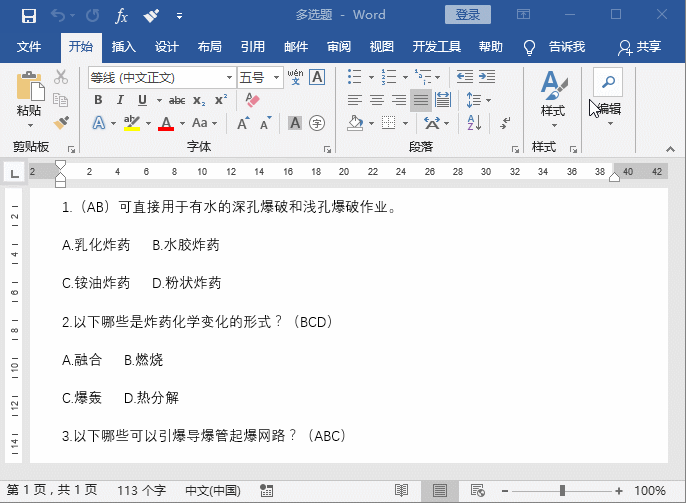
コード分析: 検索コード[A-Z]{2,}。これは、以下に出現する A から Z を検索することを意味します。範囲内の文字を 2 回続けて入力します。また、「置換」ダイアログでスペースを追加すると、括弧内の空白文字領域が表示されますが、スペースを追加しないと、回答を非表示にした後に左右の括弧が近くに表示されます。
推奨チュートリアル: 「Word チュートリアル 」
以上が共有する実用的な Word のヒント: 多肢選択式の質問に対する回答をすぐに非表示にします。の詳細内容です。詳細については、PHP 中国語 Web サイトの他の関連記事を参照してください。

